Sửa lỗi USB không cho format
Nếu USB không thể format, đừng vội vứt đi vì bạn vẫn có thể sửa lỗi và dùng tiếp được.
Một trong những lỗi thường gặp nhất khi sử dụng USB là không thể format. Có nhiều nguyên nhân dẫn đến lỗi này, bài viết sẽ phân tích từng nguyên nhân cụ thể và cách khắc phục.
1. USB bị nhiễm virus
Nguyên nhân đầu tiên bạn cần nghĩ đến ngay là USB của mình đã bị nhiễm virus khiến việc format không thể thực hiện được. Cách giải quyết khá đơn giản, bạn chỉ việc quét sạch virus bằng một trình quét virus đáng tin cậy như Kaspersky, Norton, Bkav,… rồi format USB như bình thường. Hoặc khởi động máy tính bằng đĩa Hiren’s Boot rồi format USB bằng một trong các ứng dụng phân vùng đĩa cứng thuộc nhóm Partition Tools, cách này cũng rất hữu ích vì đa số virus chỉ hoạt động trong môi trường Windows chứ không hoạt động trong môi trường DOS.
2. USB đang ở chế độ khóa chống ghi
Nếu bạn đang sử dụng USB có khóa chống ghi, hãy thử kiểm tra xem khóa chống ghi đang bật ở chế độ nào. Thông thường, biểu tượng ổ khóa đóng thể hiện chế độ ON (chức năng chống ghi có hiệu lực) và biểu tượng ổ khóa mở thể hiện chế độ OFF (chức năng chống ghi không có hiệu lực). Nếu khóa chống ghi đang ON, bạn không thể format USB, do đó chỉ cần gạt khóa chống ghi sang chế độ OFF là có thể format USB như bình thường.
3. USB mắc lỗi firmware
Biểu hiện của lỗi này là khi format USB sẽ xuất hiện thông báo “The disk is write-protected”, mặc dù USB của bạn không trang bị khóa chống ghi hoặc có khóa chống ghi nhưng đã chuyển sang chế độ OFF.
Video đang HOT
Để khắc phục, bạn cần tìm và cập nhật lại đúng firmware của USB đang bị lỗi, việc này đòi hỏi bạn phải có một chút kinh nghiệm, nhưng sẽ không quá khó nếu bạn thực hiện theo những hướng dẫn tiếp theo. Để tìm firmware cho USB, bạn cần xác định số hiệu IC trên USB. Thông thường, số hiệu IC gồm có ba phần: tên hãng sản xuất, ký hiệu IC và mã số IC. Ví dụ: Phison PS2251, trong đó Phison là tên hãng sản xuất IC, PS là ký hiệu IC và 2251 là mã số IC. Có hai cách để xác định số hiệu IC.
- Cách 1: Tháo vỏ USB, tìm IC nằm tại vị trí gần đầu cắm USB, đọc số hiệu in trên IC. Muốn thực hiện cách này, yêu cầu bạn phải biết khéo léo tách vỏ USB để sau này ráp lại như cũ.
- Cách 2: Dùng phần mềm Chip Genius để đọc số hiệu USB. Đầu tiên, bạn tải Chip Genius tại đây, khởi động chương trình và chọn USB muốn đọc số hiệu tại mục USB controller & device list. Tiếp đến, bạn xem thông số Chip Vendor (tên hãng sản xuất IC) và Chip Part-Number (ký hiệu và mã số IC).
Một khi đã biết số hiệu IC, bạn cần tìm và tải về firmware tương ứng để cập nhật cho USB. Có khá nhiều website cung cấp firmware cho USB, nhưng đáng tin cậy nhất phải kể đến FlashBoot và MyDigit. Bạn chỉ cần truy cập một trong hai website trên, gõ số hiệu IC vào khung tìm kiếm để tải về phiên bản firmware phù hợp với USB của mình.
Sau khi tải về firmware, việc cập nhật trở nên khá đơn giản, bạn chỉ việc khởi động file thực thi firmware vừa tải về, nhấn Update (hoặc Format, Start,… tùy mỗi loại firmware), chương trình sẽ tự động cập nhật giúp bạn. Xong, bạn có thể format USB như bình thường.
Theo Bưu Điện VN
Bảo quản thẻ nhớ đúng cách
Trong thời đại máy ảnh kỹ thuật số, chiếc thẻ nhớ chính là vật bất ly thân cho các tay máy. Thế nhưng đôi khi chỉ cần sơ sẩy, các dữ liệu trong thẻ sẽ có thể biến mất không một lời từ biệt. Để có thể giữ được dữ liệu an toàn, Thế giới @ xin giới thiệu một vài mẹo để bảo quản và gìn giữ thẻ nhớ của bạn.
Format thẻ nhớ trong máy ảnh
Trước khi bắt đầu chụp ảnh, nên format thẻ nhớ trong máy ảnh thay vì format trên máy tính. Bởi lẽ máy ảnh sẽ tự động định dạng phù hợp với việc chụp và lưu ảnh thay vì đơn thuần chỉ lưu file như trên máy tính. Ngoài ra, điều này cũng giúp thẻ nhớ không bị dính virus từ máy tính đưa vào máy ảnh.
Luôn kiểm tra dung lượng thẻ
Dung lượng còn lại của thẻ rất quan trọng, bởi những mảng ram nhớ cuối cùng trong thẻ dễ cho ra những tấm ảnh không hoàn chỉnh. Ngay khi chuẩn bị chụp, bạn luôn kiểm tra dung lượng thẻ cẩn thận và chuẩn bị cho mình một chiếc thẻ nhớ dự bị. Ngoài ra, với giá cả thẻ nhớ ngày càng giảm, cộng với độ phân giải ảnh ngày càng lớn, việc sở hữu nhiều hơn một thẻ không còn là điều quá xa xỉ. Nhưng khi chụp xong thẻ nào phải có cách đánh dấu để phân biệt với cái chưa chụp.
Sử dụng các phần mềm khôi phục ảnh
Nếu lỡ tay xóa hay format thẻ trên máy ảnh, đừng vội lo lắng. Đừng chụp đè hay ghi gì tiếp lên thẻ, thay vào đó hãy sử dụng các phần mềm khôi phục dữ liệu mà tùy thuộc mỗi hãng sẽ có những phần mềm riêng. Các phần mềm riêng này thường được tối ưu cho thẻ của hãng nên sẽ hiệu quả hơn là các phần mềm tổng hợp. Mọi người có thể tìm mua hoặc kiếm các phần mềm khôi phục thẻ nhớ khá dễ dàng trên Internet.
Sử dụng đầu đọc thay vì kết nối cáp
Khi lấy ảnh, tốt nhất là nên dùng đầu đọc thay vì dùng cáp USB nối máy ảnh với máy tính. Ngoài việc thao tác chậm, hay lỗi nếu lỡ tuột dây, việc dùng dây USB còn làm máy ảnh tốn pin, nhất là trong trường hợp đang ở ngoài đường và không có chỗ cắm sạc. Điều này cũng tránh cho việc máy chụp hình bị lây nhiễm virus hay bị hư phần mềm do kết nối với máy tính bị sự cố.
Không nên xóa ảnh trên máy ảnh
Nên hạn chế xóa ảnh trên camera chỉ để tiết kiệm không gian thẻ nhớ. Hãy chọn những thẻ có dung lượng cao để không phải lo lắng đến việc xóa ảnh. Sau khi chụp xong và chuyển tất cả ảnh vào máy tính, lúc này mới nên xóa những gì không ưng ý trên máy tính. Ngoài ra, trong khi xóa ảnh trên máy ảnh, rất dễ xóa nhầm file hoặc xóa toàn bộ.
Đừng rút thẻ ra khỏi máy quá sớm
Khi đang chuyển/sao chép ảnh, hãy kiên nhẫn chờ đến khi đèn đỏ báo thao tác chuyển trên máy hay đầu đọc thẻ tắt hẳn rồi mới rút ra, tránh trường hợp dữ liệu bị ngắt đột ngột dễ gây nên lỗi thẻ. Điều quan trọng chính là hãy tắt nguồn máy ảnh trước khi bạn rút thẻ nhớ ra khỏi máy ảnh.
Chỉ lấy thẻ ra sau khi tắt máy
Không quá lo lắng khi thẻ bị ướt
Bộ nhớ thẻ vốn ở thể rắn, vì thế khi bị ướt người chụp cũng không nên lo lắng. Hãy sấy thật khô trước khi cho lại thẻ vào bất kỳ thiết bị nào (máy ảnh hay đầu đọc).
Sao lưu
Đối với những buổi chụp ảnh quan trọng, nhất là chụp dịch vụ, luôn giữ lại ảnh trong thẻ cho đến khi sao lưu xong sang máy tính. Ngay cả với máy tính, cũng nên nhớ sao lưu trên những ổ cứng riêng biệt, hoặc tốt hơn nữa là trên máy tính khác nhau, ở những địa điểm khác nhau.
Viết tên lên thẻ
Viết tên, số điện thoại lên thẻ để đề phòng thất lạc hoặc khi cho mượn mà bạn không nhớ thì vẫn còn cơ hội được trả lại.
Theo Người lao động
Cài lại Windows không cần format ổ cứng  Các bạn sẽ làm gì khi Windows gặp trục trặc? Đương nhiên, phổ biến nhất vẫn là cài lại hệ điều hành. Rất nhiều người vẫn thường xuyên format lại ổ cứng mỗi khi làm việc này, tuy nhiên nếu tiến hành quá nhiều sẽ ảnh hưởng không tốt với độ bền của HDD. Thực sự có cần thiết phải format mỗi khi...
Các bạn sẽ làm gì khi Windows gặp trục trặc? Đương nhiên, phổ biến nhất vẫn là cài lại hệ điều hành. Rất nhiều người vẫn thường xuyên format lại ổ cứng mỗi khi làm việc này, tuy nhiên nếu tiến hành quá nhiều sẽ ảnh hưởng không tốt với độ bền của HDD. Thực sự có cần thiết phải format mỗi khi...
 Hòa Minzy trả lời về con số 8 tỷ đồng làm MV Bắc Bling, cát-xê của Xuân Hinh gây xôn xao04:19
Hòa Minzy trả lời về con số 8 tỷ đồng làm MV Bắc Bling, cát-xê của Xuân Hinh gây xôn xao04:19 Vụ lộ hình ảnh thi hài nghệ sĩ Quý Bình: Nữ nghệ sĩ Việt lên tiếng xin lỗi01:32
Vụ lộ hình ảnh thi hài nghệ sĩ Quý Bình: Nữ nghệ sĩ Việt lên tiếng xin lỗi01:32 Nghẹn ngào khoảnh khắc mẹ diễn viên Quý Bình bật khóc trong giây phút cuối cùng bên con trai00:30
Nghẹn ngào khoảnh khắc mẹ diễn viên Quý Bình bật khóc trong giây phút cuối cùng bên con trai00:30 Trấn Thành rơi vòng vàng và đồng hồ tại Mỹ: "Tôi sợ xanh mặt, cả mớ đó tiền không!"02:09
Trấn Thành rơi vòng vàng và đồng hồ tại Mỹ: "Tôi sợ xanh mặt, cả mớ đó tiền không!"02:09 Cảnh tượng gây bức xúc tại lễ viếng cố nghệ sĩ Quý Bình00:19
Cảnh tượng gây bức xúc tại lễ viếng cố nghệ sĩ Quý Bình00:19 Clip sốc: Nhóm trẻ con vô tư dùng con trăn dài 2,5m chơi nhảy dây, nhận cái kết đắng tức thì00:18
Clip sốc: Nhóm trẻ con vô tư dùng con trăn dài 2,5m chơi nhảy dây, nhận cái kết đắng tức thì00:18 Sự cố chấn động điền kinh: VĐV bị đối thủ vụt gậy vào đầu, nghi vỡ hộp sọ02:05
Sự cố chấn động điền kinh: VĐV bị đối thủ vụt gậy vào đầu, nghi vỡ hộp sọ02:05 Đám tang diễn viên Quý Bình: Ốc Thanh Vân - Thanh Trúc và các nghệ sĩ Việt đau buồn đến viếng00:30
Đám tang diễn viên Quý Bình: Ốc Thanh Vân - Thanh Trúc và các nghệ sĩ Việt đau buồn đến viếng00:30 Lễ tang nghệ sĩ Quý Bình: Xót xa cảnh mẹ nam diễn viên buồn bã, cúi chào từng khách đến viếng00:15
Lễ tang nghệ sĩ Quý Bình: Xót xa cảnh mẹ nam diễn viên buồn bã, cúi chào từng khách đến viếng00:15 Hãy ngừng so sánh Hoà Minzy và Hoàng Thùy Linh, khi nỗ lực đưa bản sắc dân tộc vào âm nhạc đều đi đúng hướng04:19
Hãy ngừng so sánh Hoà Minzy và Hoàng Thùy Linh, khi nỗ lực đưa bản sắc dân tộc vào âm nhạc đều đi đúng hướng04:19 Vụ clip người mặc đồ giống "vua cà phê" Đặng Lê Nguyên Vũ đánh nhau: Trung Nguyên lên tiếng00:17
Vụ clip người mặc đồ giống "vua cà phê" Đặng Lê Nguyên Vũ đánh nhau: Trung Nguyên lên tiếng00:17Tin đang nóng
Tin mới nhất

Nâng cao và biến đổi hình ảnh của bạn bằng trình chỉnh sửa video trực tuyến CapCut

Cách đăng Facebook để có nhiều lượt thích và chia sẻ

Thêm nhiều bang của Mỹ cấm TikTok

Microsoft cấm khai thác tiền điện tử trên các dịch vụ đám mây để bảo vệ khách hàng

Facebook trấn áp hàng loạt công ty phần mềm gián điệp

Meta đối mặt cáo buộc vi phạm các quy tắc chống độc quyền với mức phạt 11,8 tỷ đô

Không cần thăm dò, Musk nên sớm từ chức CEO Twitter

Đại lý Việt nhập iPhone 14 kiểu 'bia kèm lạc'

Khai trương hệ thống vé điện tử và dịch vụ trải nghiệm thực tế ảo XR tại Quần thể Di tích Cố đô Huế

'Dở khóc dở cười' với tính năng trợ giúp người bị tai nạn ôtô của Apple

Xiaomi sa thải hàng nghìn nhân sự

Apple sẽ bắt đầu sản xuất MacBook tại Việt Nam vào giữa năm 2023
Có thể bạn quan tâm

Cha tôi, người ở lại - Tập 10: Nguyên tự nguyện cam kết 2 việc khó, để An được chơi với Thảo
Phim việt
07:06:45 11/03/2025
Nữ chính 'Cha tôi, người ở lại' gần 30 tuổi gây sốt với vai nữ sinh lớp 10 trong veo
Hậu trường phim
07:03:59 11/03/2025
Simone Inzaghi của Inter Milan đã biến hình
Sao thể thao
06:58:46 11/03/2025
Nam ca sĩ vừa qua đời đột ngột: "Ông hoàng RnB" Hàn Quốc, từng dìu dắt IU "một bước thành sao"
Sao châu á
06:49:44 11/03/2025
Tro cốt của diễn viên Quý Bình chưa được rải xuống biển theo di nguyện, lý do là gì?
Sao việt
06:45:18 11/03/2025
'Mỹ nhân kế' trong đường dây mua bán người sang Campuchia
Pháp luật
06:31:10 11/03/2025
Thực hư vụ ông Đoàn Văn Báu gây tai nạn giao thông rồi 'chối bỏ trách nhiệm'
Tin nổi bật
06:29:05 11/03/2025
Món canh từ loại nguyên liệu gây bất ngờ: 99% mọi người chưa từng nấu mà không biết rằng siêu ngon
Ẩm thực
06:11:27 11/03/2025
Phim Trung Quốc quá hay xứng đáng nổi tiếng hơn: Cặp chính đẹp mê mẩn, đã xem là không dứt ra được
Phim châu á
06:04:39 11/03/2025
Loạt phim hành động khuấy đảo rạp chiếu nửa đầu năm 2025
Phim âu mỹ
05:56:28 11/03/2025
 Galaxy S II T-Mobile mạnh hơn phiên bản Việt Nam
Galaxy S II T-Mobile mạnh hơn phiên bản Việt Nam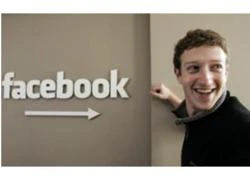 Mark Zuckerberg giờ đây không còn lập trình tốt như xưa
Mark Zuckerberg giờ đây không còn lập trình tốt như xưa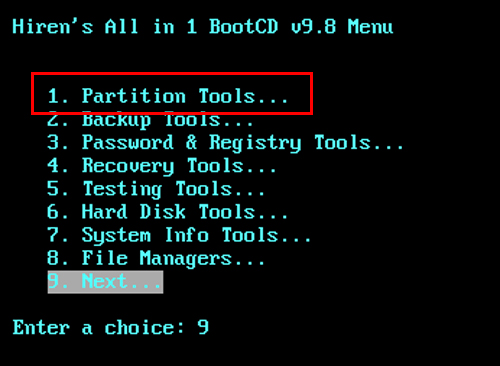

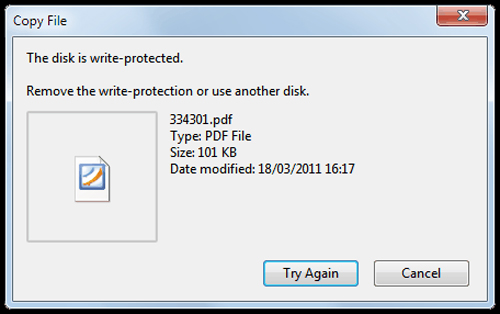

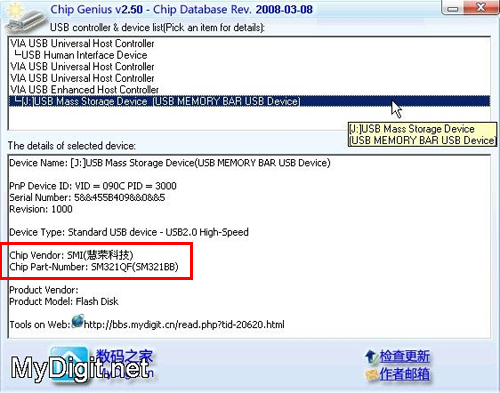



 Sửa ổ cứng lỗi bằng chức năng Low Level Format
Sửa ổ cứng lỗi bằng chức năng Low Level Format Gần 30.000 máy tính Việt Nam nhiễm virus "Shortcut"
Gần 30.000 máy tính Việt Nam nhiễm virus "Shortcut" 'Mỹ nhân phim hành động' Phi Ngọc Ánh mắc ung thư
'Mỹ nhân phim hành động' Phi Ngọc Ánh mắc ung thư Nóng: Kim Soo Hyun trực tiếp lên tiếng về tin hẹn hò Kim Sae Ron 15 tuổi, quấy rối cố diễn viên
Nóng: Kim Soo Hyun trực tiếp lên tiếng về tin hẹn hò Kim Sae Ron 15 tuổi, quấy rối cố diễn viên Mỹ nhân Việt đăng quang Miss Global làm mẹ đơn thân từ năm 18 tuổi
Mỹ nhân Việt đăng quang Miss Global làm mẹ đơn thân từ năm 18 tuổi Netizen "đào" lại những hình ảnh năm 2015, khi Kim Soo Hyun 28 tuổi và Kim Sae Ron 15 tuổi
Netizen "đào" lại những hình ảnh năm 2015, khi Kim Soo Hyun 28 tuổi và Kim Sae Ron 15 tuổi Drama không hồi kết: Trịnh Sảng bị tố làm "tiểu tam" nhận bao nuôi và mang thai với đại gia, con trai bà cả đích thân bóc phốt
Drama không hồi kết: Trịnh Sảng bị tố làm "tiểu tam" nhận bao nuôi và mang thai với đại gia, con trai bà cả đích thân bóc phốt
 Nghi dì của Kim Sae Ron tố cáo Kim Soo Hyun: Hẹn hò 6 năm nhưng "bơ đẹp" khi cô liên lạc, hợp lực với công ty đe doạ 1 điều
Nghi dì của Kim Sae Ron tố cáo Kim Soo Hyun: Hẹn hò 6 năm nhưng "bơ đẹp" khi cô liên lạc, hợp lực với công ty đe doạ 1 điều Nhật Kim Anh lộ diện sau 2 tháng sinh con, nhan sắc và vóc dáng sau khi giảm từ 82kg xuống 63kg gây bất ngờ
Nhật Kim Anh lộ diện sau 2 tháng sinh con, nhan sắc và vóc dáng sau khi giảm từ 82kg xuống 63kg gây bất ngờ Lê Phương đăng ảnh nắm chặt tay Quý Bình, nghẹn ngào nói 6 chữ vĩnh biệt cố nghệ sĩ
Lê Phương đăng ảnh nắm chặt tay Quý Bình, nghẹn ngào nói 6 chữ vĩnh biệt cố nghệ sĩ "Vợ Quý Bình đẫm nước mắt, chỉ xuống đứa bé đứng dưới chân nói: Nè chị, con trai ảnh nè, ôm nó đi chị"
"Vợ Quý Bình đẫm nước mắt, chỉ xuống đứa bé đứng dưới chân nói: Nè chị, con trai ảnh nè, ôm nó đi chị" Lê Phương chia sẻ ẩn ý sau tang lễ Quý Bình, netizen nghi ngờ liên quan đến vợ của cố nghệ sĩ
Lê Phương chia sẻ ẩn ý sau tang lễ Quý Bình, netizen nghi ngờ liên quan đến vợ của cố nghệ sĩ Nghệ sĩ Xuân Hinh nhắn 1 câu cho Sơn Tùng M-TP mà cả cõi mạng nổi bão!
Nghệ sĩ Xuân Hinh nhắn 1 câu cho Sơn Tùng M-TP mà cả cõi mạng nổi bão!
 Lễ an táng diễn viên Quý Bình: Vợ tựa đầu ôm chặt di ảnh, Vân Trang và các nghệ sĩ bật khóc, nhiều người dân đội nắng tiễn đưa
Lễ an táng diễn viên Quý Bình: Vợ tựa đầu ôm chặt di ảnh, Vân Trang và các nghệ sĩ bật khóc, nhiều người dân đội nắng tiễn đưa Học sinh tiểu học tả mẹ "uốn éo trên giường" khiến cư dân mạng ngượng chín mặt: Đọc đến đoạn kết thì ai cũng ngã ngửa
Học sinh tiểu học tả mẹ "uốn éo trên giường" khiến cư dân mạng ngượng chín mặt: Đọc đến đoạn kết thì ai cũng ngã ngửa Lễ tang diễn viên Quý Bình: Hàng nghìn người chen lấn trước nhà tang lễ
Lễ tang diễn viên Quý Bình: Hàng nghìn người chen lấn trước nhà tang lễ Bị chỉ trích "khóc không có giọt nước mắt" trong đám tang Quý Bình, một nữ nghệ sĩ lên tiếng
Bị chỉ trích "khóc không có giọt nước mắt" trong đám tang Quý Bình, một nữ nghệ sĩ lên tiếng